Inicio > Solución de problemas > Indicaciones LED de mantenimiento y error
Indicaciones LED de mantenimiento y error
Al igual que con cualquier otro producto de oficina sofisticado, es posible que se produzcan errores y que se deban sustituir los artículos de suministro. Si esto sucede, el equipo identificará el error o el mantenimiento de rutina requerido y lo indicará mediante los LED del panel de control. Las indicaciones LED aparecen explicadas en esta tabla.
Puede corregir la mayoría de los errores y realizar el mantenimiento rutinario por sí mismo. Si necesita más sugerencias, vaya a la página Preguntas frecuentes y Solución de problemas del modelo en support.brother.com.
Si utiliza Brother Refresh EZ Print Subscription Service, consulte las indicaciones LED adicionales en EZPrintLED.Brother-usa.com.
- La referencia a la Información relacionada se encuentra al final de la página.
| LED de | Descripción |
|---|
| | El LED está apagado. |
|
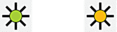 | El LED está encendido. |
|
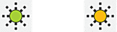 | El LED parpadea. |
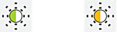 | El LED parpadea lenta y tenuemente. |
| LED de | Estado | Causa | Acción |
|---|
 | Bandeja no detectada | La bandeja de papel no está introducida completamente. | Vuelva a introducir lentamente la bandeja de papel por completo en el equipo. |
| Un papel o un objeto extraño ha impedido que la bandeja de papel se introdujera correctamente. | Saque la bandeja de papel del equipo y extraiga el papel atascado o el objeto extraño. Si no logra encontrar o extraer el papel atascado |
| Sin papel | El equipo se ha quedado sin papel o no está cargado correctamente en la bandeja de papel. | Realice una de las siguientes acciones:
|
| La cubierta para el desatasco de papel no está cerrada correctamente. | Asegúrese de que la cubierta para el desatasco de papel esté uniformemente cerrada en ambos extremos. |
| Se ha acumulado polvo de papel en la superficie de los rodillos de recogida de papel. | Limpie los rodillos de recogida de papel. |
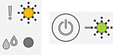 (parpadean simultáneamente) | Atasco de papel | Se ha producido un atasco de papel en el equipo. | Quite cuidadosamente el papel atascado. Asegúrese de que las guías del papel estén ajustadas al tamaño de papel correcto. NO extienda la bandeja de papel al cargar tamaños de papel A5 o más pequeños. Una vez completadas estas acciones, pulse |
| Se ha acumulado polvo de papel en la superficie de los rodillos de recogida de papel. | Limpie los rodillos de recogida de papel. |
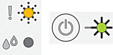 | Tamaño de papel incorrecto | La configuración del tamaño de papel no coincide con el tamaño del papel que está cargado en la bandeja. -O BIEN- O bien, no ha ajustado las guías del papel de la bandeja a los indicadores del tamaño de papel que está utilizando. | Si va a imprimir desde la computadora, asegúrese de que el tamaño de papel seleccionado en el controlador de impresora o en la aplicación que utilice para imprimir coincida con el tamaño del papel de la bandeja. |
|
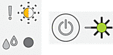 | Cubierta abierta | La cubierta del cartucho de tinta no está bloqueada en la posición de cierre. | Cierre firmemente la cubierta del cartucho de tinta hasta que quede inmovilizada en la posición correcta. |
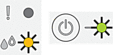 | Sustituir tinta | Uno o más cartuchos de tinta han llegado al final de su vida útil. El equipo interrumpirá todas las tareas de impresión. | Sustituya los cartuchos de tinta.
|
| Sin cartucho de tinta | Uno de los cartuchos de tinta no está colocado correctamente. | Extraiga el cartucho de tinta y vuelva a colocarlo lenta y firmemente hasta que encaje en su sitio. |
| Impresión solo en blanco y negro | Uno o más cartuchos de tinta de color han llegado al final de su vida útil. Puede utilizar el equipo en modo blanco y negro durante aproximadamente cuatro semanas dependiendo del número de páginas que imprima. Mientras LED de encendido y LED de tinta se encienden, cada operación funcionará de la siguiente manera:
| Sustituya los cartuchos de tinta. Aunque en la columna Causa se ofrecen opciones para usar el equipo cuando aparece este error, no podrá usar el equipo hasta que no cambie uno o más cartuchos de tinta en las siguientes condiciones:
|
| No se puede detectar | Uno de los cartuchos de tinta no está colocado correctamente. | Extraiga el cartucho de tinta nuevo y vuelva a instalarlo lenta y firmemente hasta que encaje en su sitio. |
| Si no está utilizando tinta original de Brother, es posible que el equipo no detecte el cartucho de tinta. | Utilice un cartucho de tinta original de Brother. Si el error no desaparece, llame al Servicio de atención al cliente de Brother. |
| Ha instalado un cartucho de tinta Brother del modelo equivocado. | Compruebe los números de modelo de los cartuchos de tinta e instale los cartuchos de tinta adecuados. |
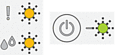 | No se puede inicializar / No se puede iniciar No se puede limpiar No se puede cambiar No se puede imprimir No se puede escanear | El equipo ha sufrido un problema mecánico. | Desconecte el equipo de la alimentación eléctrica durante varios minutos y después vuelva a conectarlo. |
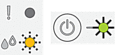 | Poca tinta | Queda poca tinta. | Puede continuar imprimiendo hasta que uno o más cartuchos de tinta lleguen al final de su vida útil. (LED de tinta dejará de parpadear y quedará encendido).
|
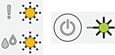 | Sin memoria | La memoria del equipo está llena. | Si hay una operación de copia en curso:
|
| (parpadea tres veces) Operación rechazada | En este momento, el equipo no puede realizar esta operación. | Espere un momento y vuelva a intentarlo. |
 | Caja de tinta llena | La caja de absorción de tinta está llena. Es necesario efectuar un mantenimiento periódico de estos componentes, ya que pueden requerir su sustitución después de un cierto período de tiempo para garantizar el rendimiento óptimo del equipo Brother. Dado que estos componentes requieren mantenimiento periódico, la sustitución no queda cubierta por la garantía. La necesidad de sustituir estos elementos y el período de tiempo antes de la sustitución dependerán del número de depuraciones y evacuaciones necesarias para limpiar el sistema de tinta. Estas cajas acumulan cantidades de tinta durante las distintas operaciones de depuración y evacuación. El número de veces que se depura y evacua un equipo para la limpieza varía según las distintas situaciones. Por ejemplo, si enciende y apaga el equipo con frecuencia, se producirán numerosos ciclos de limpieza puesto que el equipo se limpia automáticamente tras el encendido. El uso de tintas que no sean de Brother puede dar lugar a limpiezas frecuentes, ya que este tipo de tinta puede producir una mala calidad de impresión que se resuelve con una limpieza. Cuanto más se limpie el equipo, más rápido se llenarán estas cajas. Es posible que las reparaciones derivadas del uso de suministros que no sean de Brother no estén cubiertas por la garantía del producto. | Es necesario sustituir la caja de absorción de tinta. Llame al Servicio de atención al cliente de Brother o a un centro de servicio técnico autorizado de Brother para que le reparen el equipo. |
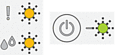 | Error en el equipo | El equipo ha sufrido un problema mecánico. | Desconecte el equipo de la alimentación eléctrica durante varios minutos y después vuelva a conectarlo. |





